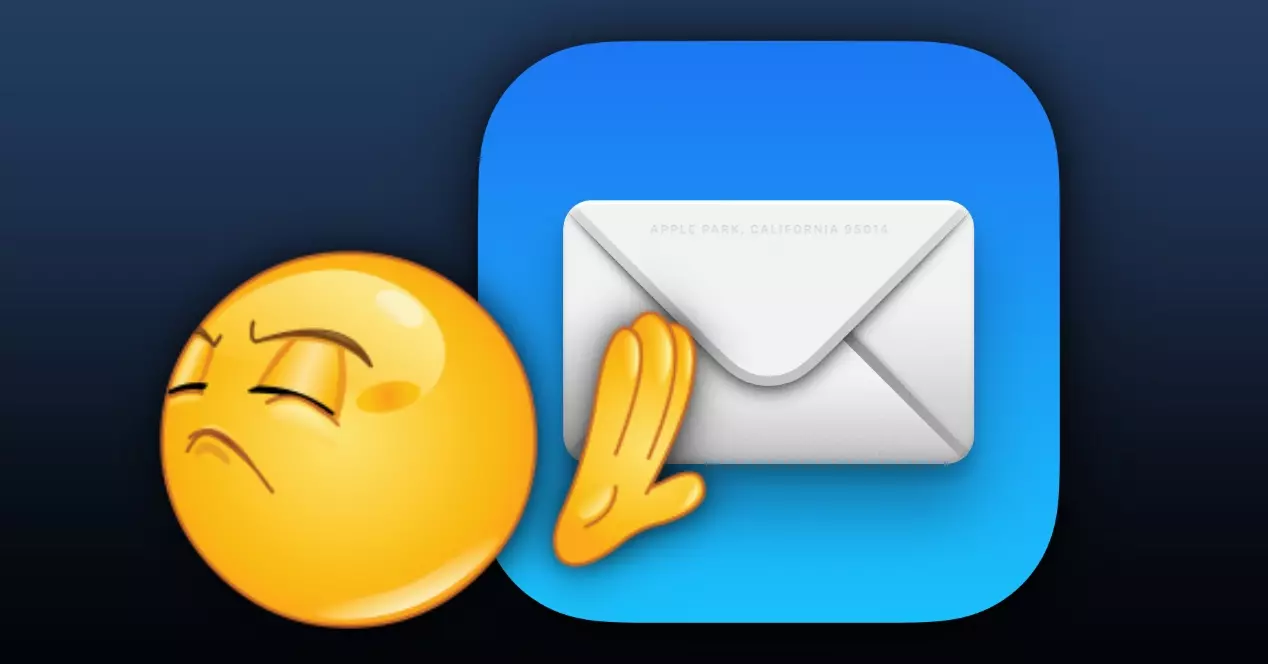
Veel gebruikers herkennen zichzelf niet als fans van native Apple toepassingen op de Mac. Een van de beste voorbeelden is vooral Mail, waar veel relevante functies ontbreken, zoals het plannen van e-mails. In dit geval kunt u andere toepassingen gebruiken die alle functies hebben die u op dit gebied misschien mist. In dit artikel zullen we u vertellen hoe u deze wijziging in de standaardinstelling kunt maken email manager.
Werk comfortabeler met uw favoriete applicaties
De Mac is een computer die in de eerste plaats bedoeld is voor werk- en productiviteitstaken. Daarom kun je veel applicaties vinden om al deze acties gedurende de dag uit te voeren. Standaard ontwerpt Apple een reeks applicaties, die als native worden beschouwd, en waarvan de missie is om aan basisbehoeften te voldoen. Veel mensen kiezen voor deze standaardopties, maar anderen geven er de voorkeur aan direct toegang te hebben tot die applicaties waarvan ze meer uit de eerste hand weten.
In dit geval heb je, zodra je een Mac helemaal opnieuw start, standaardprogramma's zoals Mail. Wanneer u bijvoorbeeld in de browser op een e-mailadres klikt, wordt deze applicatie geopend om het te schrijven. Hoewel Apple verschillende faciliteiten biedt, zodat je de app zelf kunt wijzigen in het geval dat je de native optie niet leuk vindt.
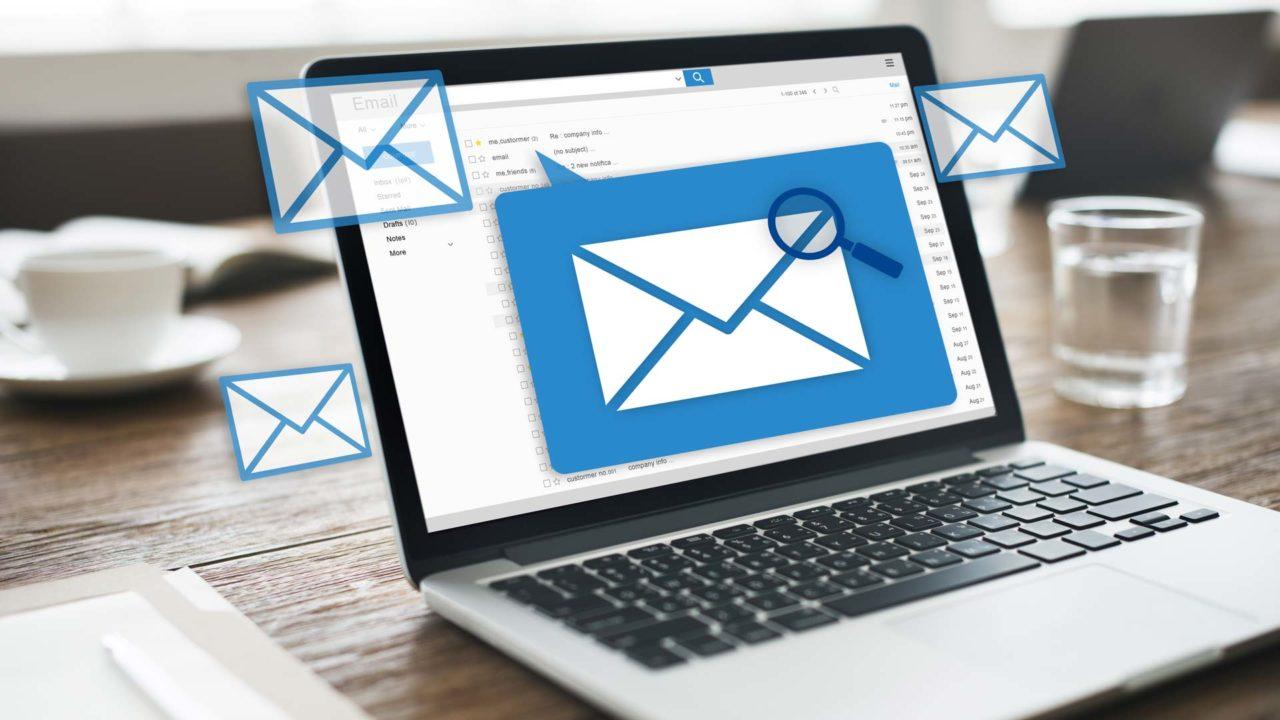
In de Mac App Store vind je veel alternatieven voor deze e-mailmanager zoals onder andere Spark of Newton. Als u zich meer op uw gemak voelt bij deze opties die vanwege hun kenmerken op een groot aantal platforms te vinden zijn, kunt u de verandering comfortabel doorvoeren. Het uiteindelijke doel is dat elke gebruiker zijn Mac-ervaring kan personaliseren met de meest boeiende applicaties.
Verschillende manieren om de native mail-app te wijzigen
Zodra het duidelijk is dat u de native applicatie wilt wijzigen om uw e-mail te beheren, is het tijd om in te gaan op wat echt interessant is aan deze kwestie. Voorheen moet rekening worden gehouden met verschillende aspecten en beperkingen die op softwareniveau worden opgelegd, evenals met de verschillende methoden die kunnen worden gevonden om deze verandering door te voeren. We vertellen je hieronder alle details.
Waar moet u rekening mee houden voordat
Er zijn veel e-mailmanagers die te vinden zijn op internet voor de Mac. Het bedrijf herinnert zich echter dat het voor het aanbrengen van de wijziging noodzakelijk is om ervoor te zorgen dat de nieuwe beheertoepassing correct is geïnstalleerd. In veel gevallen kan het zo zijn dat die beheerders die een webversie hebben, zoals Gmail, ook als standaard kunnen worden gebruikt. Dit is een ernstige fout, omdat het natuurlijk alleen een applicatie kan configureren als de standaardmanager en niet als een manager die toegankelijk is via de browser.

Er moet rekening worden gehouden met de beperkingen die op softwareniveau worden opgelegd. Het feit dat u de standaardtoepassing kunt wijzigen, is niet iets dat sinds het begin in het besturingssysteem aanwezig is. Dit was een noviteit van macOS Sierra, en daarom is de voorwaarde die gesteld wordt om de wijziging door te kunnen voeren deze versie of een hogere versie te hebben. Als je je Mac hebt bijgewerkt, kun je er over het algemeen probleemloos van genieten, aangezien je tegenwoordig zelden een Mac met zo'n verouderde versie zult vinden.
Vanuit de Mail-app
Een van de eerste manieren om de standaard e-mailmanager te wijzigen, is via de Mail-toepassing zelf. Hoewel het misschien wat overbodig lijkt, kun je hier de specifieke applicatie kiezen die je wilt gebruiken om al je nieuwe e-mails op te stellen. Zodra u zich in de applicatie bevindt, zijn de volgende stappen vereist:
- Ga bovenaan de Mac naar Mail.
- Klik in het vervolgkeuzemenu dat verschijnt op voorkeuren .
- Als je goed kijkt, zie je bovenaan het venster dat verschijnt verschillende secties. In dit geval zijn we geïnteresseerd in het klikken op Algemeen .
- U ziet een sectie met de naam Standaard e-mailtoepassing , waar de applicatie die je wilt gebruiken en die je op je Mac hebt geïnstalleerd zal verschijnen.
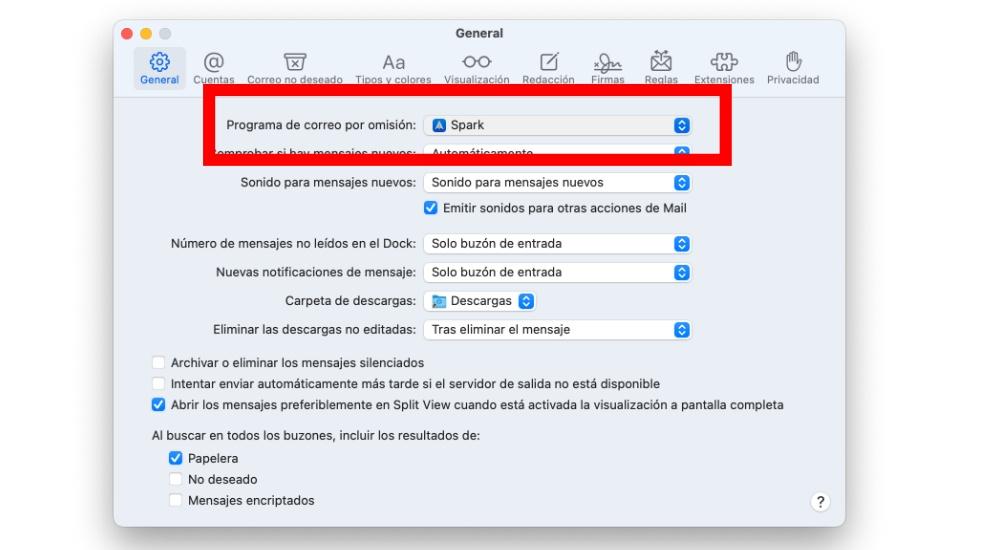
Vanaf dit moment worden met Mail niet alle toegangen tot de mailapplicatie geopend. De toepassing die u tijdens de configuratie hebt geselecteerd, wordt altijd uitgevoerd.
Van de nieuwe mailmanager
Andere manieren die kunnen worden gevonden om de nieuwe mailmanager te kunnen kiezen, is via de nieuwe applicatie. Dit gebeurt op een vergelijkbare manier als een eenvoudige webbrowser. In elk van de beheerders zijn de configuratiepaden compleet anders, maar door eenvoudigweg naar de configuratie te gaan, kunt u een tabblad hebben waarmee u de toepassing als standaard kunt kiezen.
Zoals we zeggen, dit is een van de meest comfortabele manieren die kunnen bestaan. Veel ontwikkelaars zijn geïnteresseerd in het feit dat u hun applicatie altijd boven andere gebruikt. Daarom is het mogelijk dat in het gebruik dat u aan de beheerder geeft, verschillende pop-upberichten verschijnen die toestemming vragen om dit de standaardoptie te laten zijn. Evenzo, in een eerste loop het kan je ook deze optie geven.
De meest voorkomende problemen die kunnen optreden
Zowel Mac als macOS zelf zijn niet perfect. Dit betekent dat er verschillende problemen kunnen optreden bij het maken van deze configuratie. Vervolgens leggen we u de verschillende problemen bloot die zich kunnen voordoen.
Gedwongen om uw e-mailaccount te configureren
Het is mogelijk dat u bij het wijzigen van de toepassing via Mail wordt gevraagd om een e-mailaccount toe te voegen als vereiste. Dit is iets heel gewoons en dat dwingt je om de configuratie te maken in een applicatie die je echt niet wilt. Dat is de reden waarom veel mensen in dit geval zien als iets dat onmogelijk is om de operatie af te ronden.
In deze gevallen raadt Apple je zelf aan om naar de voorkeuren van de nieuwe mailmanager te gaan. Zoals we eerder hebben opgemerkt in de voorkeuren van de nieuwe applicatie, kun je de optie vinden om de wijziging aan te brengen zonder dat je een account hoeft te configureren in Mail.
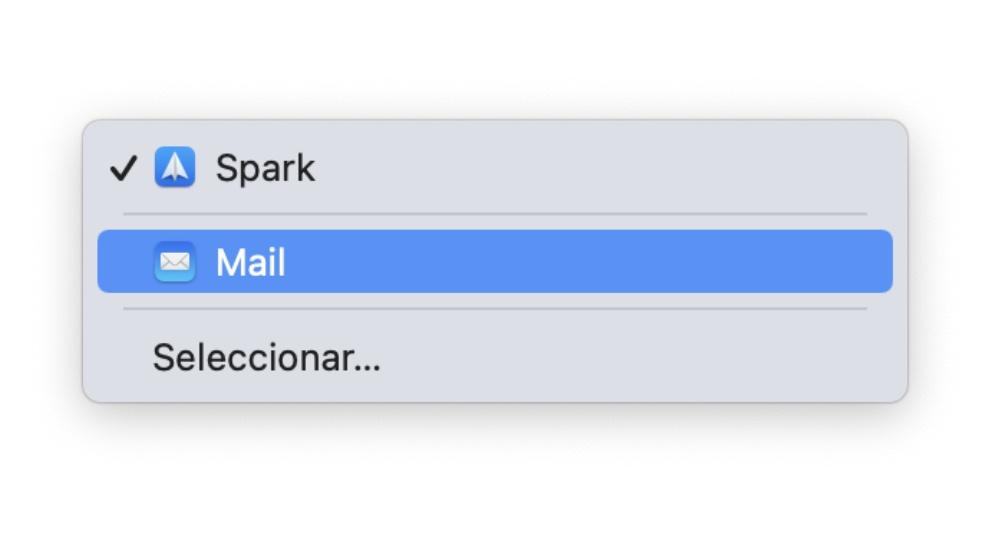
De wijziging is niet correct toegepast
Bij het aanbrengen van een applicatiewijziging kan het zijn dat deze niet correct wordt toegepast. Dat wil zeggen, hoewel in de instellingen is vastgelegd dat een e-mail geopend moet worden met bijvoorbeeld Spark, blijft hij openen met de native optie. Dit is iets dat kan voortvloeien uit een eenvoudige bug in het besturingssysteem.
In dit geval, om het op te lossen, hoeft u alleen maar naar binnen te gaan om de bewerking ongedaan te maken. Open de e-mailinstellingen door de stappen te volgen die we eerder hebben becommentarieerd en de selectie terug te zetten naar de oorspronkelijke optie van het bedrijf. Hierna moet het opnieuw worden opgestart en opnieuw worden geconfigureerd. Hiermee wordt geprobeerd de configuratie opnieuw op te starten en het veroorzaakte probleem op te lossen.